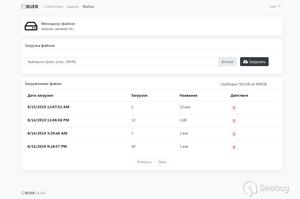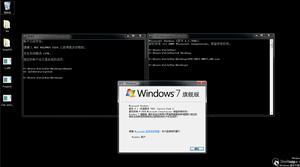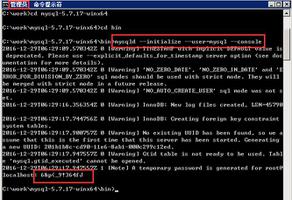如何在Windows上修复Xbox错误0x89231022
如果您是 Xbox 用户,您可能在尝试使用主机时遇到错误代码 0x89231022。在 Windows 设备上开始群聊时通常会出现此问题。它可能会阻止您访问您的 Xbox 帐户和玩游戏,但不要担心 – 您可以采取几个步骤来修复它。
在本指南中,我们将向您介绍一些故障排除方法,这些方法可以帮助您解决错误并立即返回游戏。
如何在 Windows 中修复 Xbox 错误 0x89231022
要在 Windows 中修复 Xbox 错误 0x89231022,请按照以下建议操作:
1] 重新启动您的 Xbox 和 Windows 设备
作为第一个解决方案,您可以在遇到 Xbox 错误代码 0x89231022 时尝试重新启动您的 Xbox 和 Windows 设备。这有助于清除可能导致错误的任何临时错误或故障。
要重新启动 Xbox,请按控制器上的 Xbox 按钮打开指南,然后选择“重新启动主机”。在您的 Xbox 重新启动后,也重新启动您的 Windows 设备。
在两台设备都重新启动后,再次尝试登录您的 Xbox Live 帐户。如果错误仍然存在,您可以尝试上一个答案中提供的其他故障排除步骤。
2] 检查您的 Xbox Live 帐户状态
遇到 Xbox 错误代码 0x89231022 时尝试的另一种方法是检查您的 Xbox Live 帐户的状态。这有助于确定您的帐户是否存在任何可能导致错误的问题。
要检查您的帐户状态,请按照下列步骤操作:
- 在您的默认网络浏览器中登录您的Xbox Live帐户。
- 转到网站的商店和订阅部分。
- 检查您的订阅是否有效。
- 查找可能表明您的帐户存在问题的任何通知或消息。
如果您的帐户有任何问题,您需要先解决这些问题,然后才能在您的主机上访问您的 Xbox Live 帐户。如果您的帐户处于活动状态并且工作正常,您可以尝试其他故障排除解决方法。
3] 更新 Xbox Live Gold 或 Game Pass 订阅
如果您仍然收到 Xbox 错误代码 0x89231022,请确保您的 Xbox Live Gold 或 Game Pass 订阅是最新的。为此,请按照下列步骤操作:
- 按控制器上的Xbox按钮打开指南菜单。
- 接下来,选择系统选项卡,然后选择设置。
- 在您的控制器上,按A访问菜单。
- 进入 Xbox 设置后,使用拇指选择“帐户”选项卡。
- 转到右侧部分并选择订阅。
在“订阅”菜单中,您可以查看您的 Xbox Gold 订阅是否仍然有效以及何时到期。如果您的 Xbox One 订阅不再有效,您必须在开始或加入派对之前续订。
经常问的问题
是什么导致 Windows 上的 Xbox 错误?
Xbox 错误 0x89231022 是 Windows 上非常常见的错误,导致此问题的可能原因有很多,包括:
- 出现故障的 Xbox 应用程序 – 如果 Windows 设备上的 Xbox 应用程序无法正常运行,您可能会遇到此问题。
- 损坏的游戏文件 – 如果您的 Xbox 控制台上的游戏文件损坏,也会发生此错误。
- 网络连接问题 – 如果您的 Xbox 主机在连接到 Internet 或您的家庭网络时遇到问题。
- Xbox Live 服务问题 – 如果 Xbox Live 服务有问题。
- 冲突的软件 – 在某些情况下,如果您的 Xbox 主机上安装了与 Xbox 应用程序冲突的其他软件。
- 设备存储空间不足 – 当您的 Xbox 主机或 Windows 设备没有足够的存储空间时。
- 过时或不正确的驱动程序 – 如果您的 Xbox 控制台或 Windows 设备有过时或不正确的驱动程序。
- Xbox 系统更新——据一些受影响的用户说,如果你的 Xbox 主机正在进行系统更新,你可能会遇到这个问题。
以上是 如何在Windows上修复Xbox错误0x89231022 的全部内容, 来源链接: utcz.com/dzbk/939689.html